Коррекция улыбки на фотографии
Бывает так, что все в фотографии удалось, и экспозиция правильная и свет отличный, а вот не хватает маленькой детали – улыбки. Но это с помощью нехитрого инструмента в программе Фотошоп легко исправить.
Итак, открываем фотографию (пример), которую нужно немного откорректировать. Во вкладке «Фильтр» выбираем функцию «Пластика».
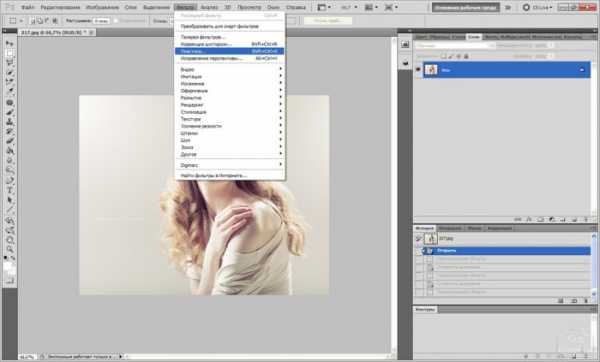
В открывшемся окошке увеличиваем изображение настолько, чтобы удобнее было производить изменения улыбки (стрелочка № 1), с помощью инструмента «Заморозка» (стрелочка № 2) удерживая левую кнопку мыши, обводим те части лица, которые не должны изменяться, к примеру: щеки, нос, подбородок, но так чтобы между «замороженными» участками лицами и теми, что будут изменяться, а в данном случае эти участки – уголки губ, было немного расстояния.
Если необходимо, то всегда можно изменить диаметр инструмента в параметрах «Размер кисти» (стрелочка № 3).

Области лица, которые обработаны инструментом «Заморозка» выделены красным цветом и они являются неподвижными.
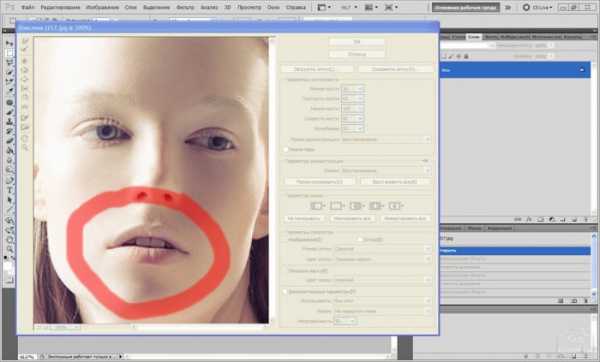
Теперь с помощью инструмента «Деформация» (стрелочка № 1) приподнимаем уголки губ. Инструмент «Деформация» на рабочем поле имеет вид кружочка (стрелочка № 2).
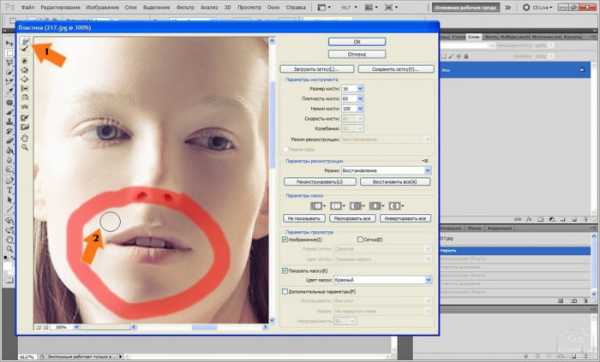
С помощью функции пластика можно также придавать объем губам, изменять мимику, придавая и глазам эффект «улыбки» и т.д.

Добавляем улыбку в Фотошоп / Фотошоп-мастер
В этом уроке, мы научимся ретушировать фотографию, чтобы создать тонкую, реалистичную улыбку применяя новое дополнение к фильтру «Пластика» (Face-Aware Liquify), появившееся в версии программы 2015.5.
Набор инструментов Face Aware Liquify позволяет быстро и легко изменить выражение на лице, превратить хмурого человека в улыбающегося или показать более сложные эмоции. Однако если переусердствовать, можно получить неестественный результат (скорее даже карикатурный), вы должны знать, что добавить улыбку — это не просто поднять уголки губ вверх, конечно если вы не хотите, чтобы ваш объект стал похожим на Джокера Хита Леджера из Бэтмена, улыбающегося маньяка с холодными глазами.
Чтобы избежать этого, необходимо изменить и ряд других черт лица.
В этом уроке, фотограф Tigz Rice показывает, как использовать Face Aware Liquify в Photoshop для получения естественных результатов.
Tigz говорит, что, ключ к получению реалистичных результатов — медленно, небольшими шагами вносить незначительные корректировки, сохранив при этом оригинал, и сравнивая с ним свои изменения, чтобы убедиться, что вы не переусердствовали.
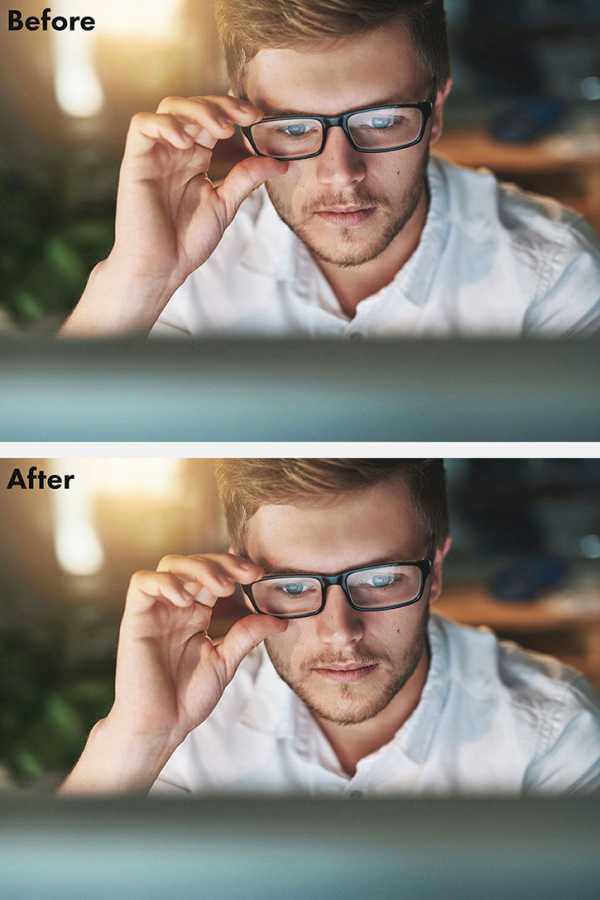
Шаг 1
Во-первых, откройте выбранное изображение и перейдите в Фильтр (Filter) > Пластика (Liquify), чтобы открыть диалоговое окно фильтра Liquify.
Мы постараемся сделать лицо парня, изображенного на этой фотографии, немного более счастливым.

Примечание переводчика: Будет лучше, если вы создадите копию фонового слоя, с которой мы и будем работать, проводя эксперименты по изменению лица, и сравнивая результат с оригиналом: Слой ( Layer)- Создать дубликат слоя (Duplicate Layer)
Вам нужно будет убедиться, что инструмент Лицо (Face Tool) включен, и программа Photoshop автоматически анализирует каждое изображение лица и помечает его маркерами, похожими на скобки.
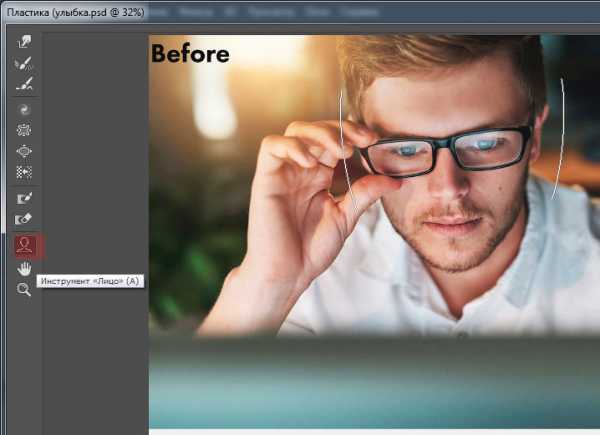
Первое, что вы заметите, что если вы наведете курсор мыши на черты лица
внутри этой области, в зависимости от того, над какой частью лица он находится, будут появляться области редактирования собственно овала лица, глаз, носа и губ. Маркеры трансформации представлены в виде ромбов и точек.
Мы рассмотрим каждый из них по отдельности в следующих шагах.
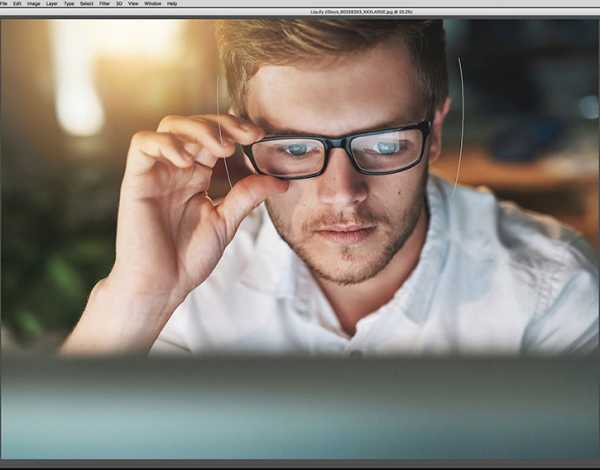
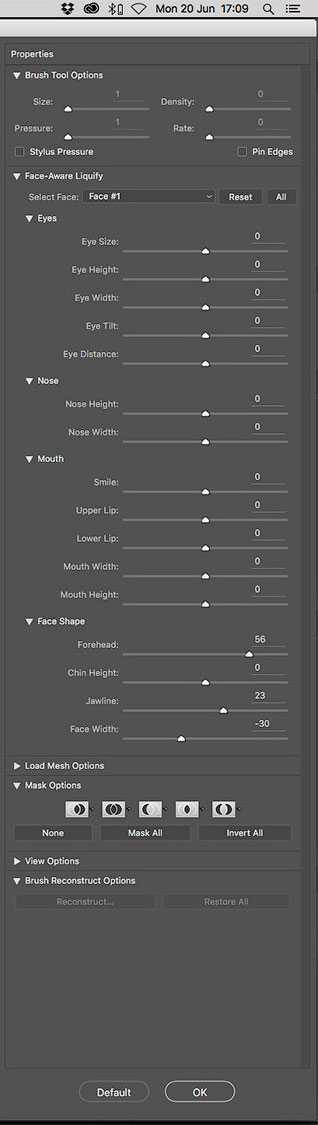
Шаг 2
Давайте начнем с маркеров, которые окружает лицо. Перемещение верхней и нижней точек траектории будет удлинять / сокращать лоб и подбородок. Здесь автор решил перетащить лоб немного вверх, сохраняя при этом подбородок без изменений.

Совет: Если вы будете работать над изображением человека с бородой, расширяя подбородок, будьте внимательны, вы также можете увеличить толщину волос, что будет выглядеть неестественно.

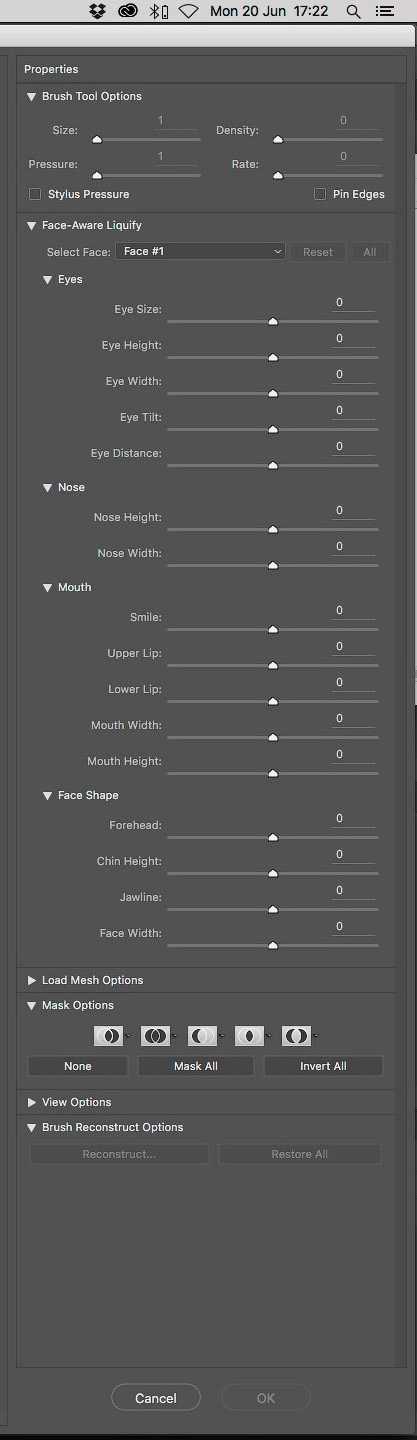
Примечание переводчика: При остановке курсора над маркером, всплывает подсказка о том, что именно изменяет маркер, например, Ширина лица (Face Width). Нижний блок управления справа на панели Фильтра, позволяет изменить Форму лица (Face Shape). Высоту лба (Forehead), Размеры подбородка (Chin Height) , Величину щек (Jawline), Ширину лица (Face Width)
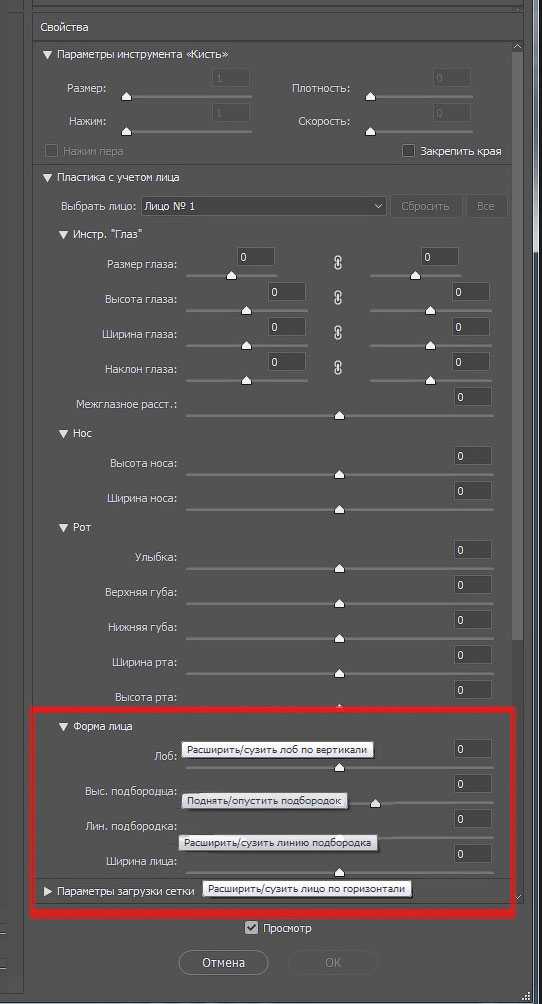
Точки на скулах и челюстях позволяют изменить костное строение лица. Улыбка часто сопровождается расширением лица в области подбородка (подобное расширение можно использовать, чтобы сделать лицо более мужественным).
Корректируя маркерами линию челюсти и ширину лица, можно сделать лицо более худощавым.
Здесь автор сузил лицо при увеличении значений Размеры подбородка (Chin Height) и уменьшении значений Ширины лица (Face Width).
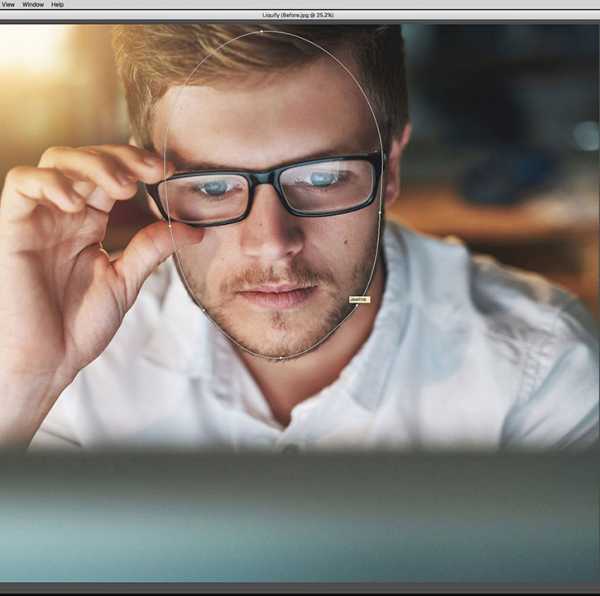
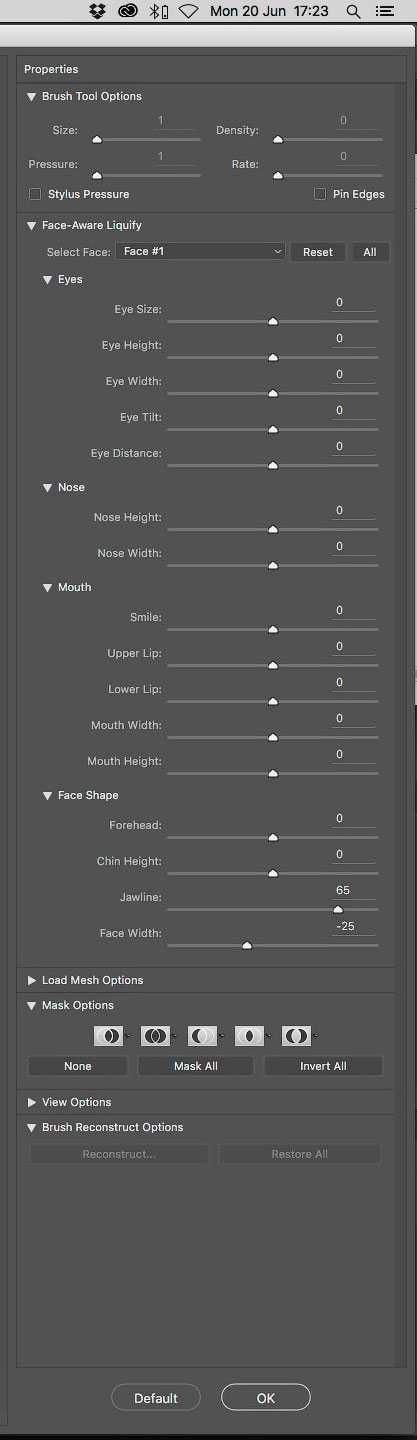
Шаг 3
Теперь давайте взглянем на глаза, которые имеют четыре новые точки и пунктирную линию каждый. Во-первых, попробуйте нажать и перетащить на глаз, чтобы переместить его. Вы заметите, что Photoshop защищает внешний вид глаза, пока он перемещается.
На этом скриншоте автор создал пример того, как далеко глаза могут быть перемещены. Затем, он нажимает Cmd / Ctrl + Z , чтобы отменить шаг и восстановить положение глаз.
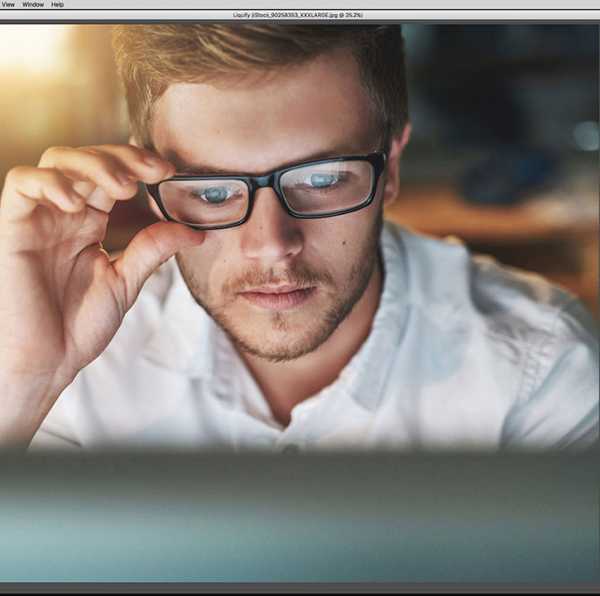
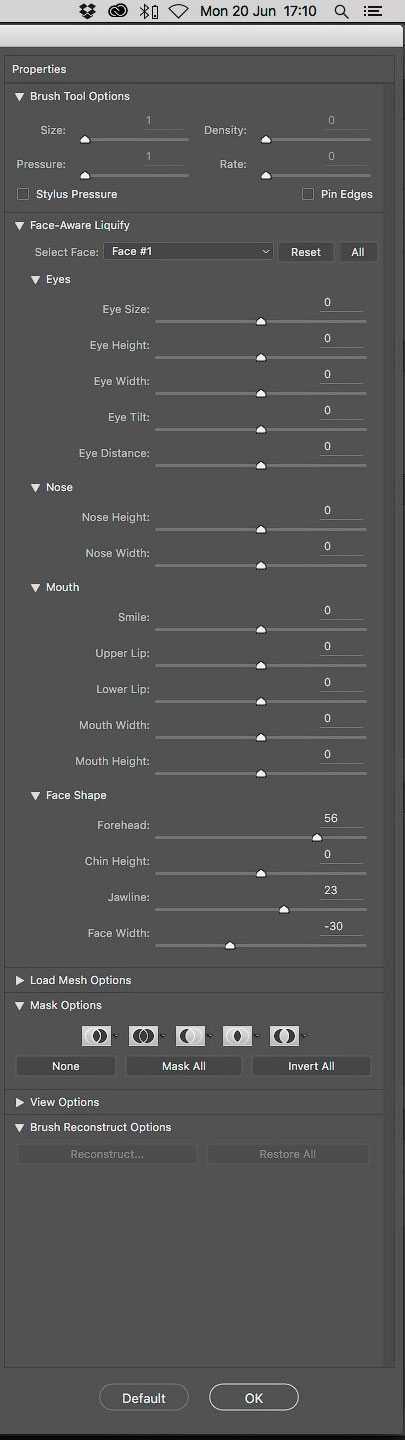
Большой квадратный маркер контролирует общий размер глаз пропорционально, в то время как три меньших точки дают вам полный контроль над глазом по высоте и ширине.

Автор использовал квадратный маркер, чтобы уменьшить размер глаз, которые были увеличены стеклами очков, до более реалистичного их размера.
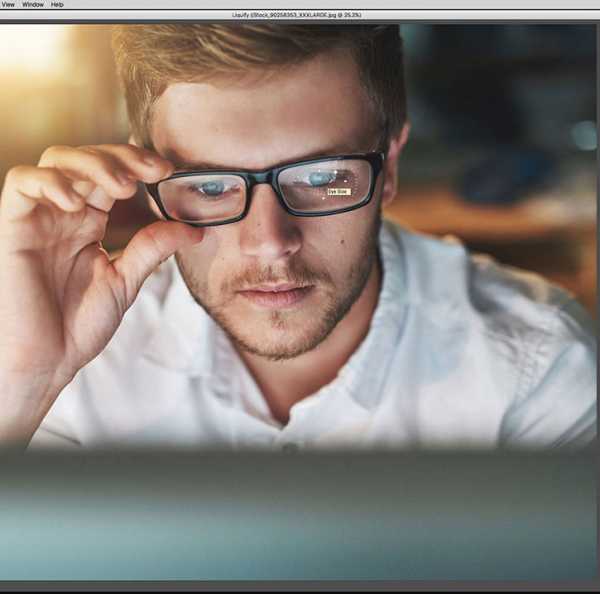
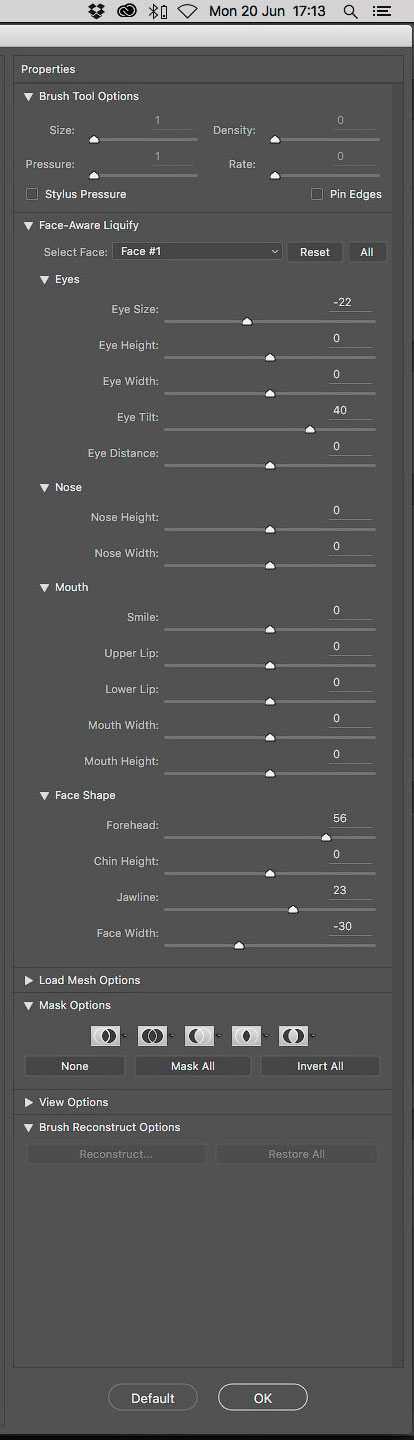
Перемещение вверх и вниз по пунктирной линии, которая проходит рядом с глазами позволяет также изменить наклон глаз. Однако, в нашей работе, этот шаг не нужен.
Совет: Наряду с дополнительной настройкой для глаз в виде маркеров, вы можете найти ползунки для всех этих элементов управления в меню, в правой части экрана.
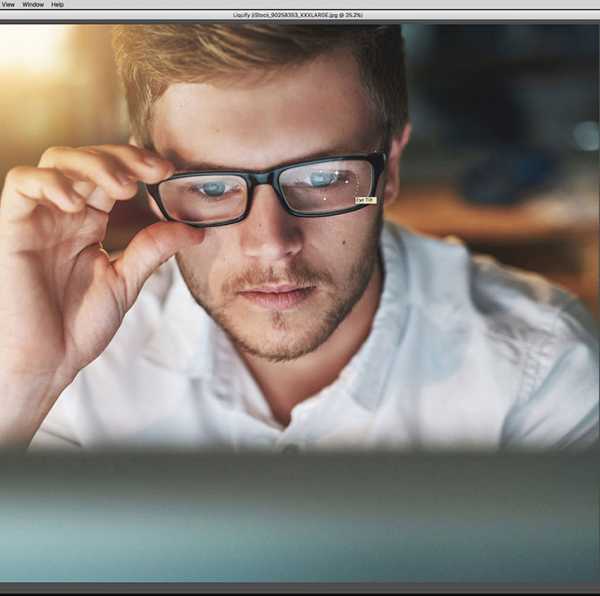

Примечание переводчика: блок управления инструмента Глаз (Eyes) содержит следующие параметры: Размер глаз (Eye Size), Высота глаз(Eye Height), Ширина глаз (Eye Width), Наклон глаз (Eye Tilt), «межглазное пространство» расстояние между глазами (Eye Distance). Двигая ползунки вправо, параметр будет увеличиваться, влево – уменьшаться.
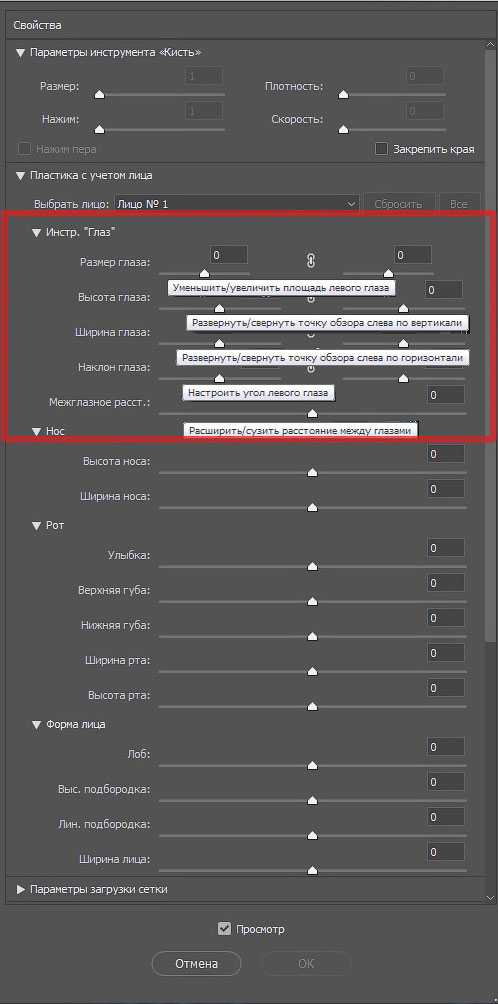
Шаг 4
Далее, давайте посмотрим на нос, который имеет три точки маркера под ним. Передвигая маркеры, вы можете менять форму носа.
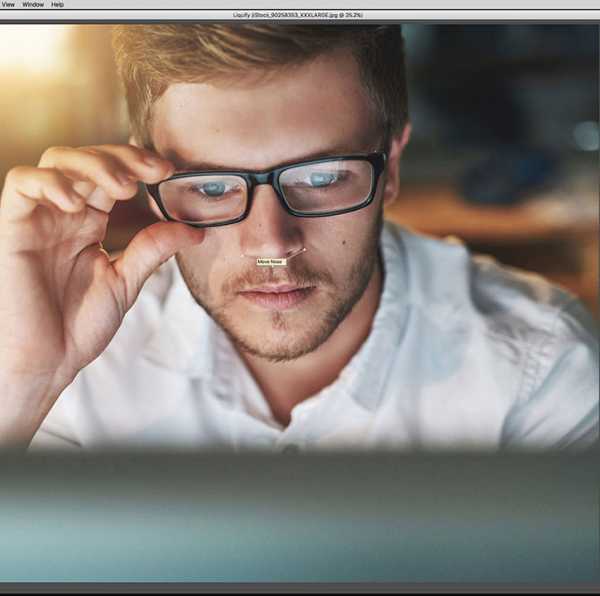
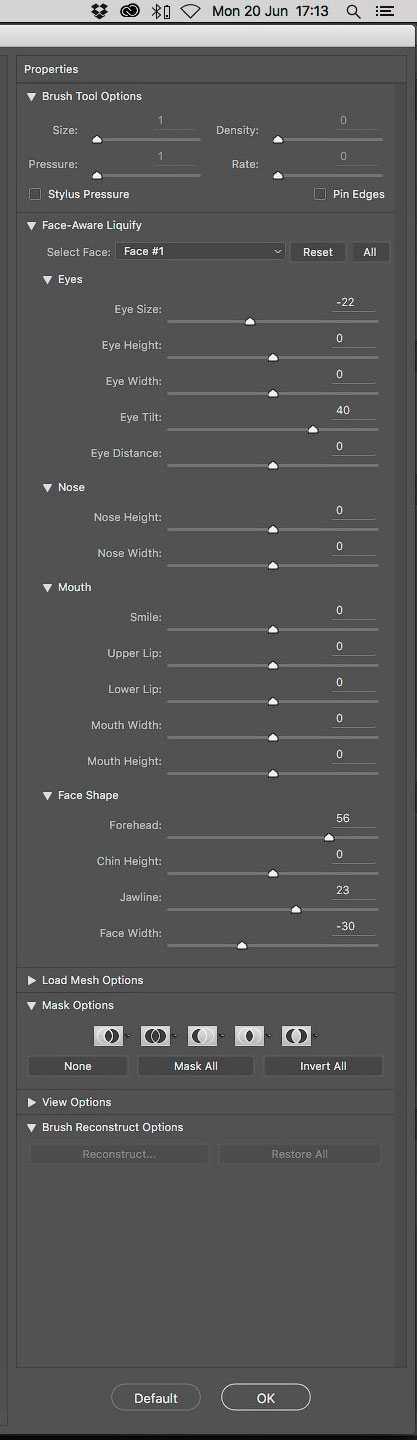
Две наружные контрольные точки, меняют ширину носа, в то время как средний из элементов управления – точка, меняющая высоту носа. Здесь, автор немного уменьшил ширину носа, по чисто эстетическим причинам. Опять же, эти параметры можно регулировать с помощью ползунков в панели свойств.
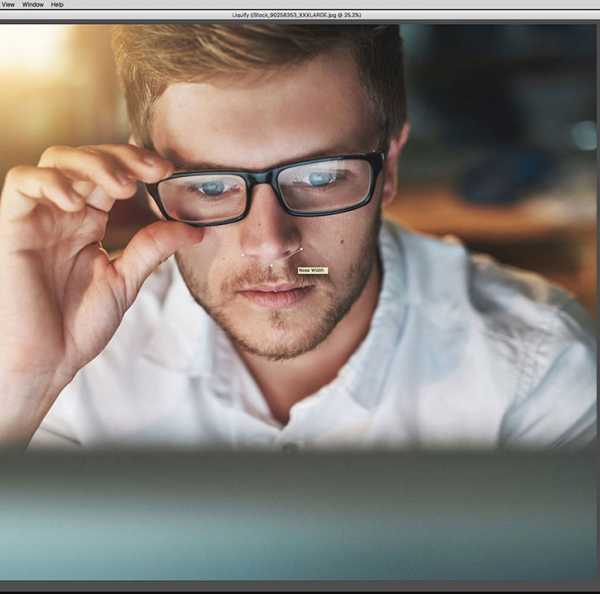
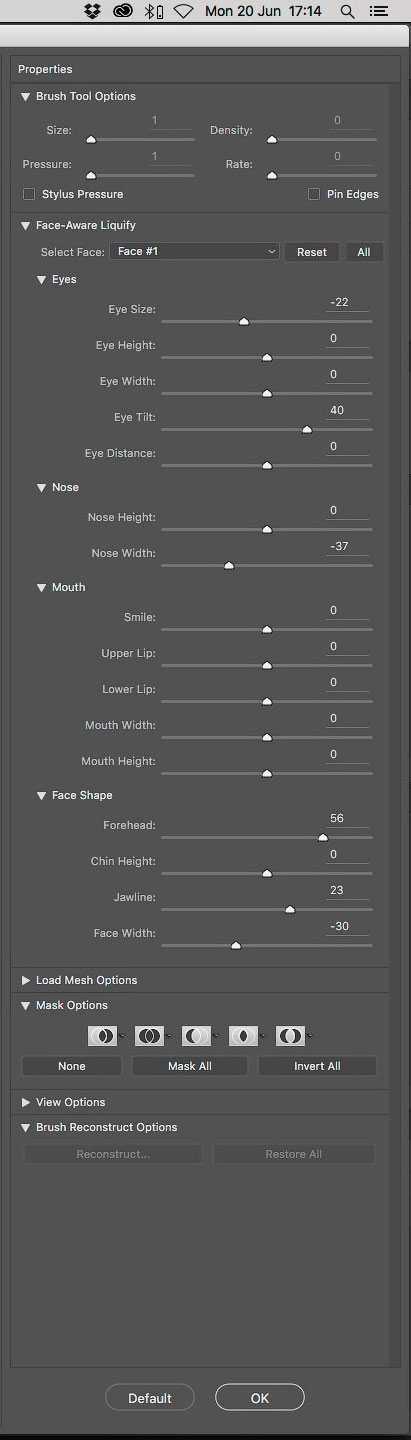
Высоту носа автор редактировать не стал.
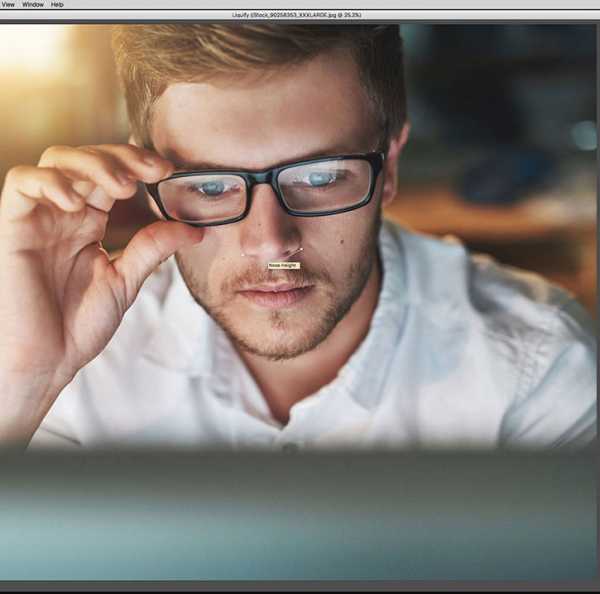
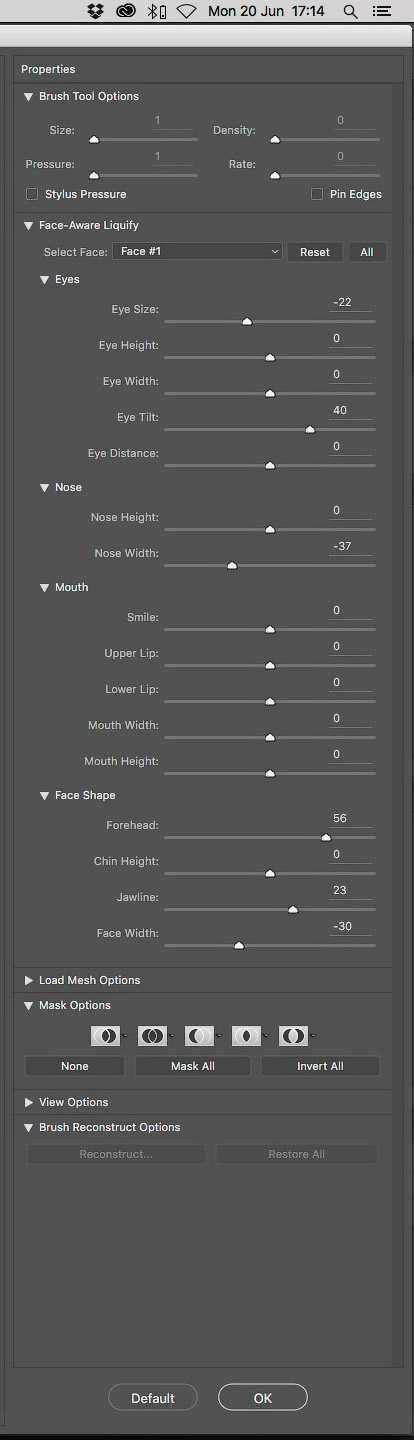
Примечание переводчика: блок управления инструмента Нос (Nose) содержит следующие параметры: Высоту (Nose Heigth) и Ширину носа (Nose Width).
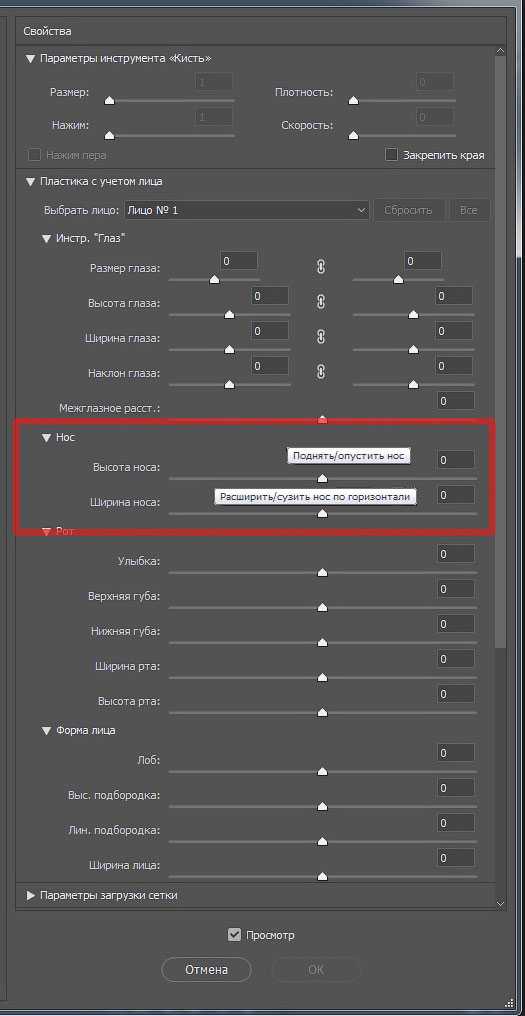
Шаг 5
Наконец, давайте посмотрим на рот. Две точки по обе стороны рта позволяют контролировать ширину, что позволяет Вам расширить или сузить ширину рта при необходимости.
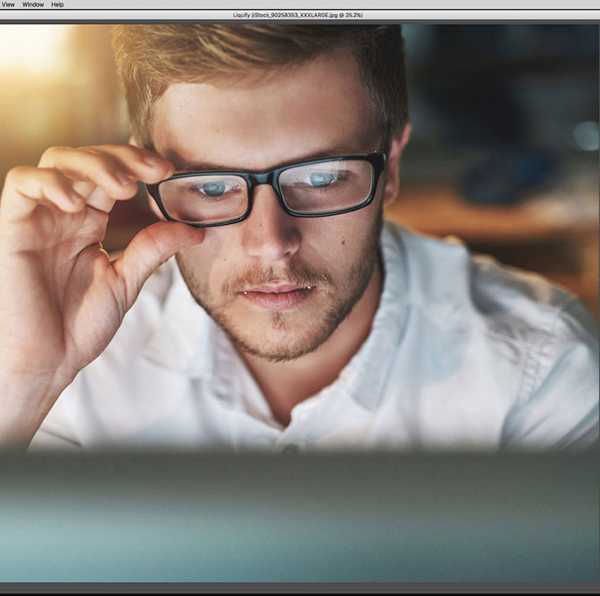
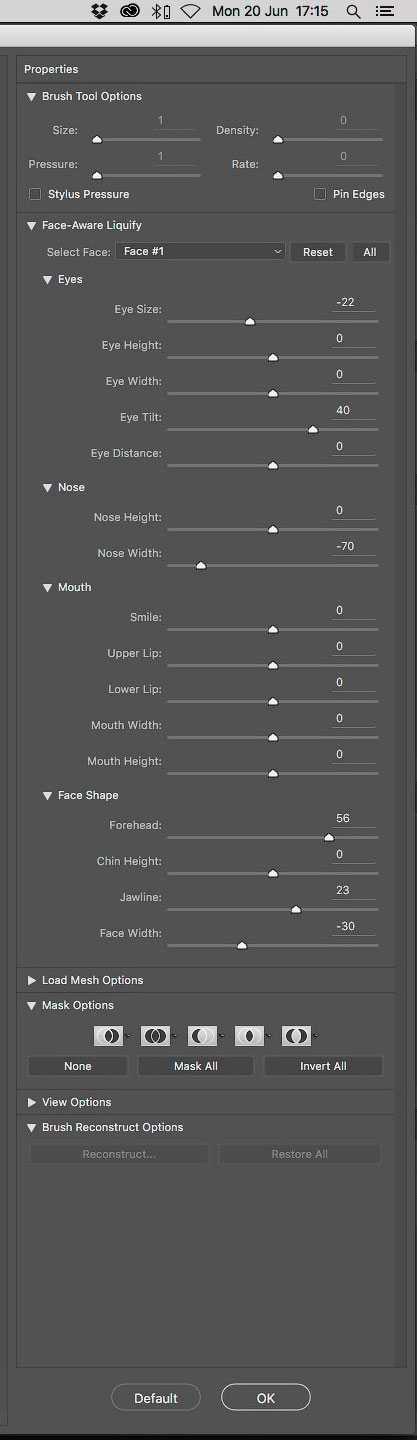
Каждая губа также имеет собственный регулятор высоты, что позволяет сбалансировать толщину губ, или увеличить только одну из них. Эти параметры также можно регулировать бегунками, расположенными справа на панели управления.
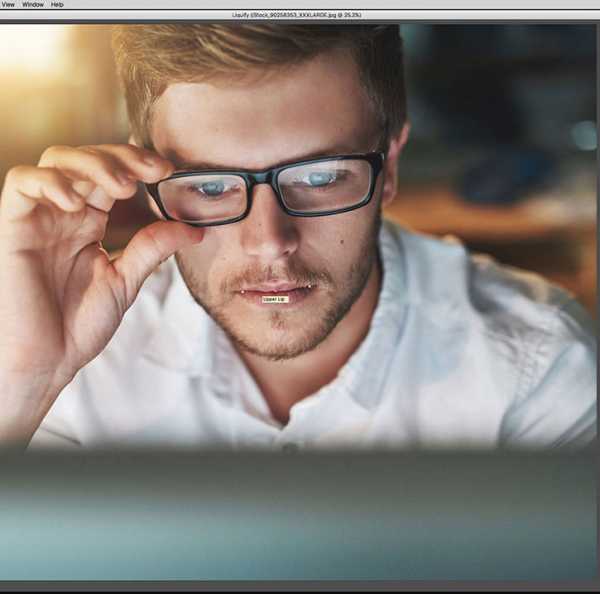
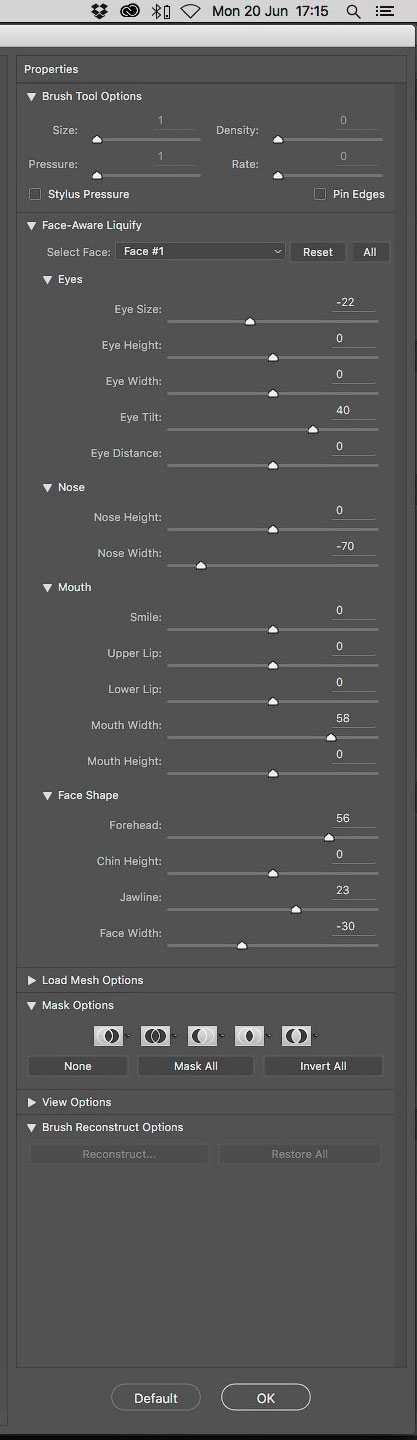
Что же касается кривых пунктирных линий по обе стороны рта, это может быть использовано, чтобы добавить намек на улыбку (или наоборот удрученность) к лицу на фотографии. Просто перетащите вверх и вниз по мере необходимости — но не переусердствуйте.
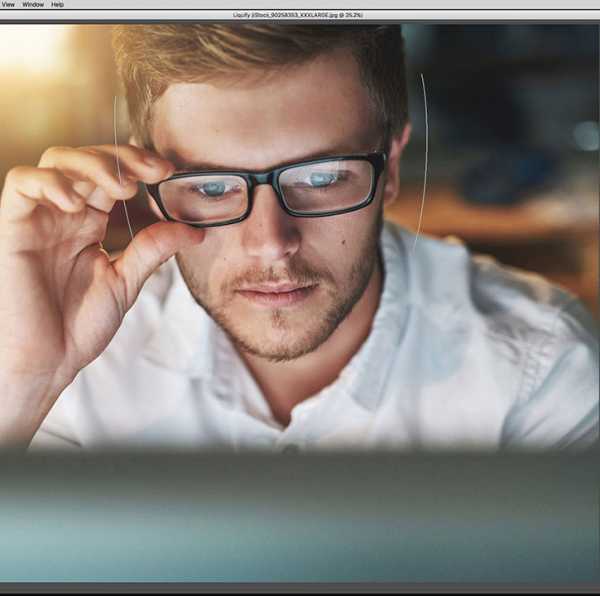
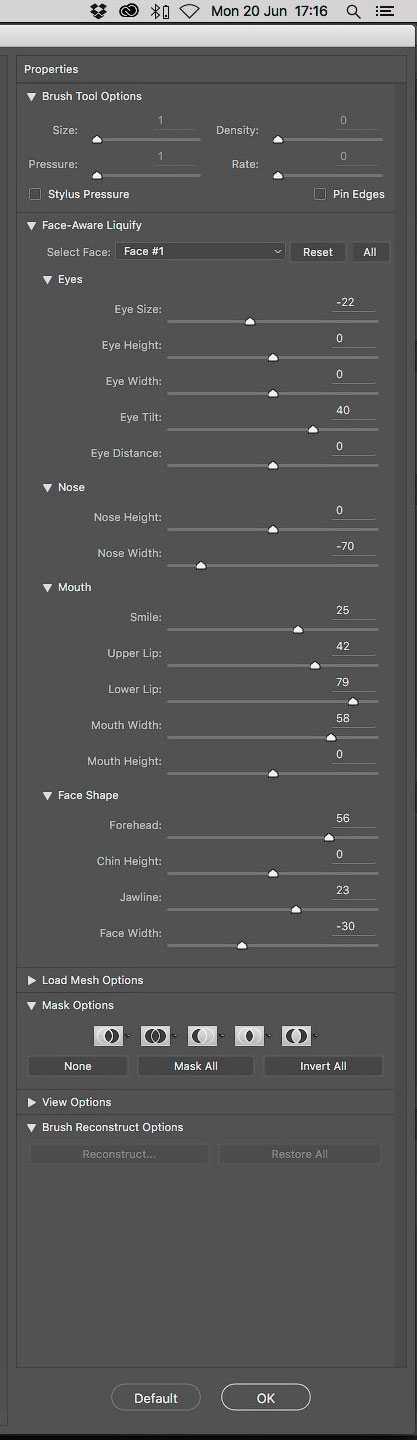
Примечание переводчика: блок управления инструмента Рот (Mouth) — редактирование улыбки, поднятие или опускание уголков рта Улыбка (Smile). Изменение размера Верхней (Upper) Нижней (Lower) губы, Ширина(Width) и Высота рта (Heigth).

На данном этапе, мы попробовали все настройки инструмента Лицо (Face Tool). После того, как вы остались довольны полученными вами результатами, нажмите кнопку ОК в нижнем правом углу, чтобы вернуться в основной интерфейс Photoshop.
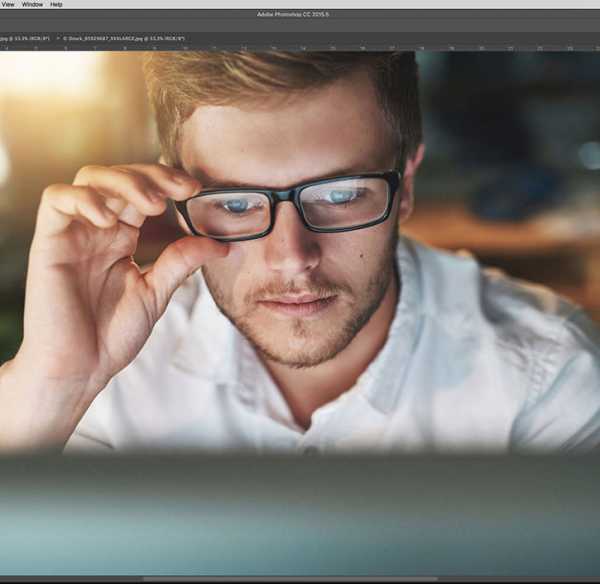

И вот, весь процесс как GIF.

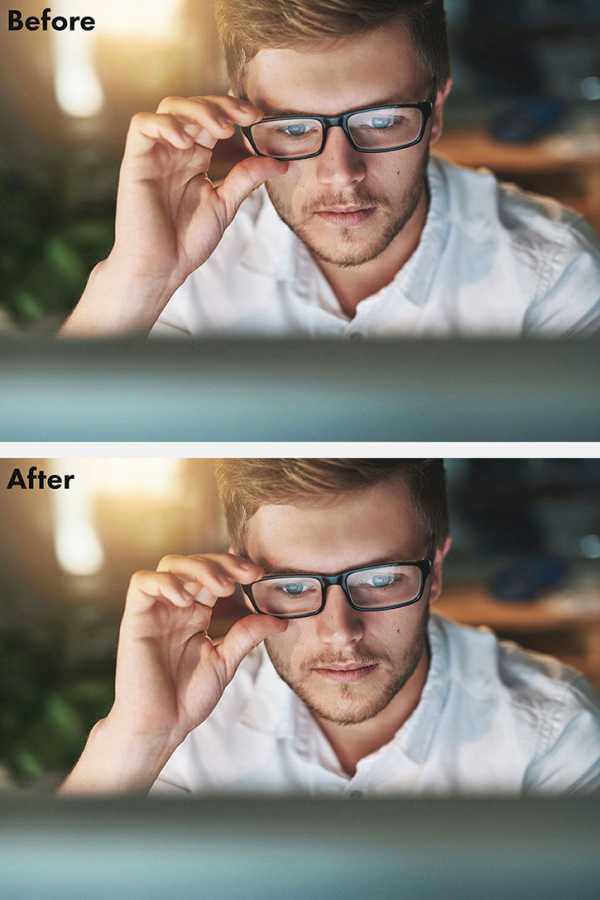
Автор: Tigz Rice
photoshop-master.ru
Создаем улыбку в Фотошоп
 Не всегда на наших фотографиях лица людей получаются такие, какими мы, бы хотели их видеть. Да и сами люди которых мы сфотографировали хотели бы чтобы они больше улыбались или глаза были больше открыты. Этот урок научит вас, используя инструмент «марионеточное деформирование» в Photoshop, легко и точно изменить лицо человека и создать улыбку в Фотошоп.
Не всегда на наших фотографиях лица людей получаются такие, какими мы, бы хотели их видеть. Да и сами люди которых мы сфотографировали хотели бы чтобы они больше улыбались или глаза были больше открыты. Этот урок научит вас, используя инструмент «марионеточное деформирование» в Photoshop, легко и точно изменить лицо человека и создать улыбку в Фотошоп.
Для начала откроем наше исходное фото и выберем инструмент «лассо».
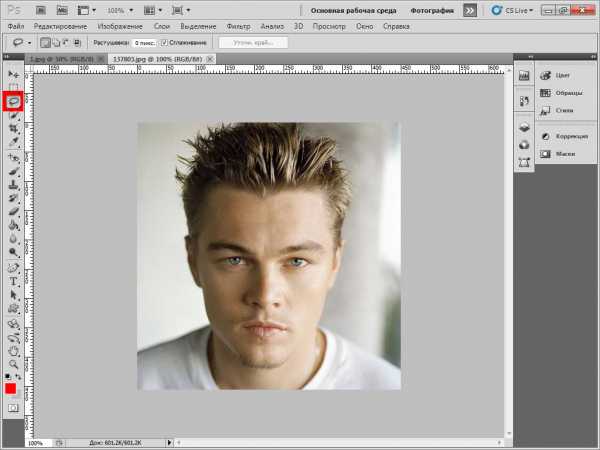
Выделяем область рта, нажав и удерживая левую кнопку мыши.
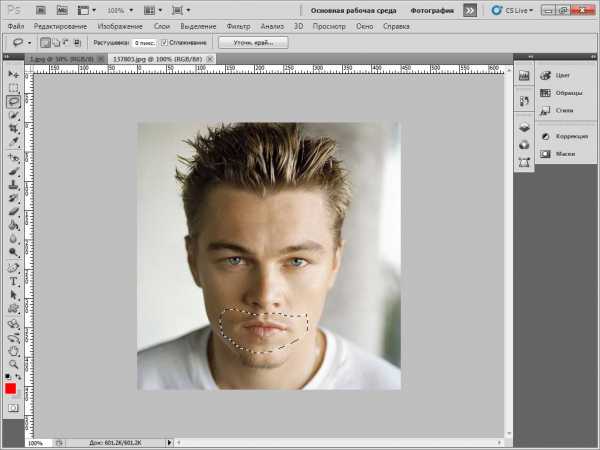
Заходим в основное меню программы, открываем: Слои —> Новый —> Скопировать на новый слой.
В палитре слоев выделяем новый слой.
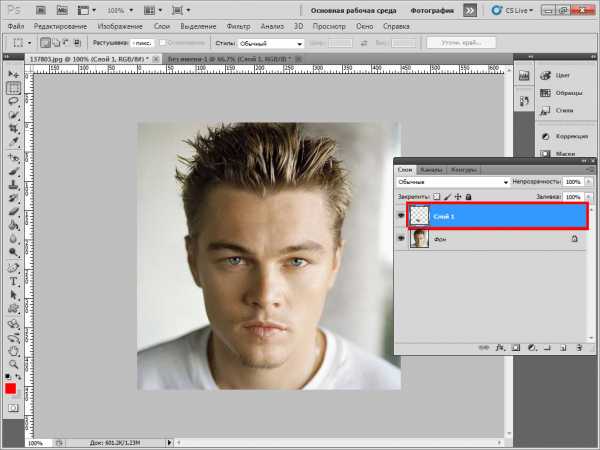
Снова заходим в основное меню программы, открываем: Редактирование —> Марионеточное деформирование.
В настройки инструментов выбираем «больше точек» и убираем сетку.
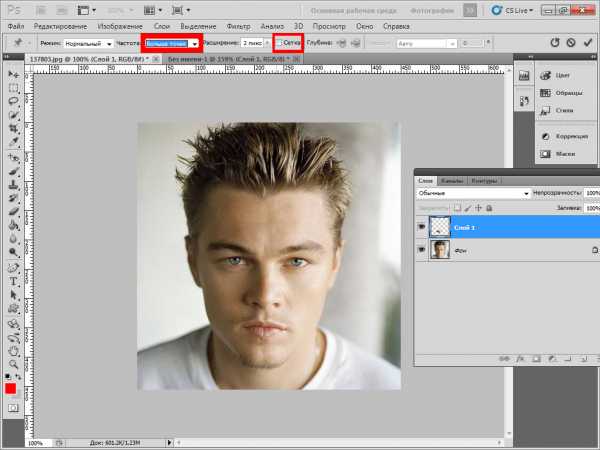
Ставим по краям губ булавки нажатием левой кнопки мыши как на фотографии ниже.
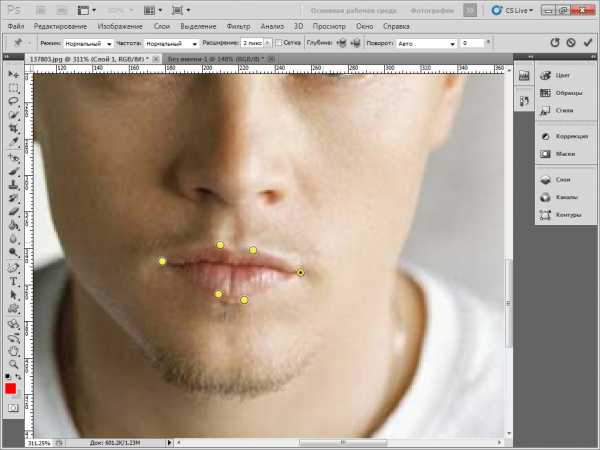
Выделяем одну крайнюю булавку, нажав левой кнопкой мыши и начинаем растягивать нашу улыбку либо мышкой, зажав левую кнопку, либо стрелками на клавиатуре. Попробуйте оба способа и выберете наиболее для вас оптимальный.
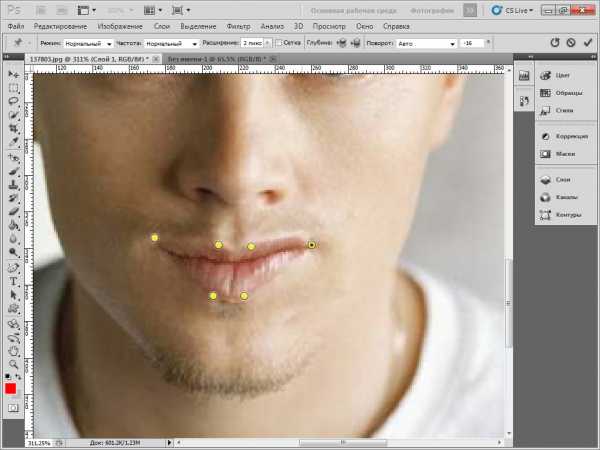
После того как мы создали улыбку нажимаем кнопку ENTER.
Вот такая у нас получилась улыбка. Ту же процедуру мы можем сделать с глазами. Повторяем те же действия что и ранее и получаем вот такой результат.

В этом уроке мы разобрали работу инструмента Марионеточное деформирование и научились менять настроение человека. Обязательно попрактикуйтесь создать улыбку в Фотошоп и напишите комментарий снизу если вам понравился урок.
fotoshopdesign.ru
Бесплатный онлайн сервис редактирования фото и создания забавных эффектов

Авторы программы Photo! 3D Album (см. предыдущий пост), разместили на своем сайте интересные онлайн сервисы по обработке фото, созданию классных аватарок и так далее. При регистрации на сайте, открываются просто фантастические возможности — замечаем мы, републикуя старый пост о замечательном сервисе фотоэффектов онлайн.
Фоторедактирование
Автоматическая ретушь портретов
Превратите ваш портретный снимок в фото с обложки! Сервис автоматически улучшает портретные фотографии, устраняя эффект красных глаз и делая взгляд более выразительным, ретушируя дефекты кожи и делая улыбку белоснежной. Также можно применить «гламурный» эффект: лицо будет выглядеть более загорелым, контуры будут смягчены, а детали фона уйдут на второй план.

Мгновенное улучшение фото онлайн
Хотите исправить все дефекты фотографии одним щелчком мыши? Просто загрузите фотографию, и получите улучшенный снимок через несколько секунд! Сервис улучшает цвета и насыщенность изображения, устраняет цифровой шум, повышает резкость. Кроме того, если на фотографии присутствует эффект «красных глаз», он тоже будет устранен.
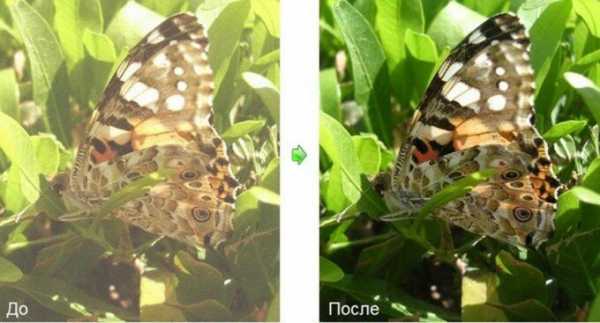
Редактируйте фото онлайн
Поворот, кадрирование и изменение размера. Фотокоррекция. Улучшение портретов. Художественные эффекты. Добавление текста и водяных знаков.
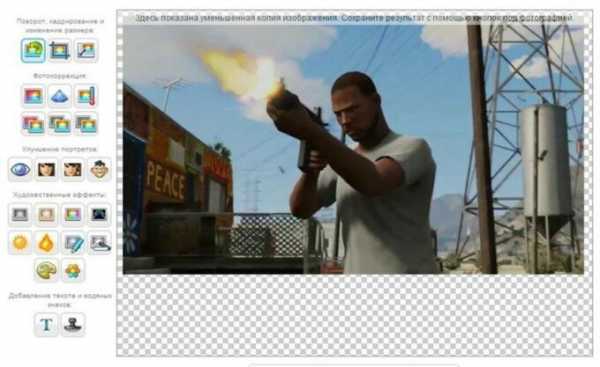
Создание забавных эффектов
Фото-карикатура за один клик
Измените выражение лица человека на фото одним щелчком мыши! Пусть грустный улыбнется, а равнодушный удивится. Загрузите портретное фото и почувствуйте себя волшебником! Никакого фейс-контроля! 🙂

Создание фото приколов онлайн
Новая реальность. Удивительные рамки. Стань другим. Простые рамки. Множество фильтров.

Анимированный аватар из вашего фото за несколько секунд
Очень большое количество разных эффектов.
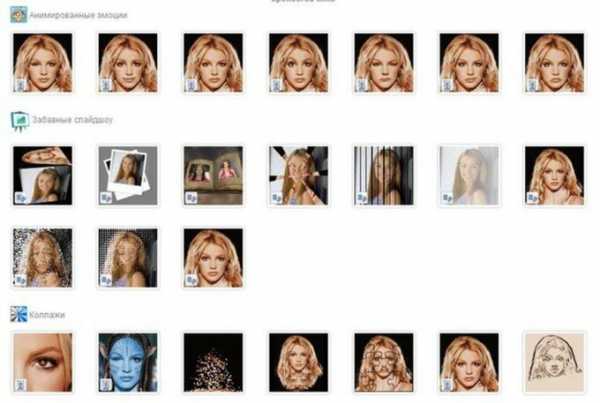
Публикация фото в сети
Создание альбомов в виде Flash-слайдшоу
Онлайн вариант программы Photo! 3D Album
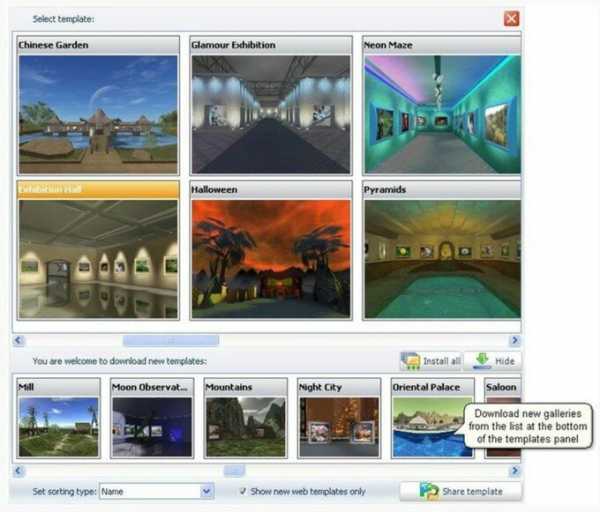
Публикация полноразмерного фото в сети
Хотите выложить свою полноразмерную фотографию в интернет, не уменьшая ее? Вот выход. Просто загрузите фото с компьютера или из интернета по ссылке, и получите удобный способ демонстрации фотографии любого размера в блогах, форумах и социальных сетях с помощью кода встраивания или HTML-ссылки. Сервис Share Photo! позволяет установить ограничения на скачивание и использование вашей опубликованной фотографии.
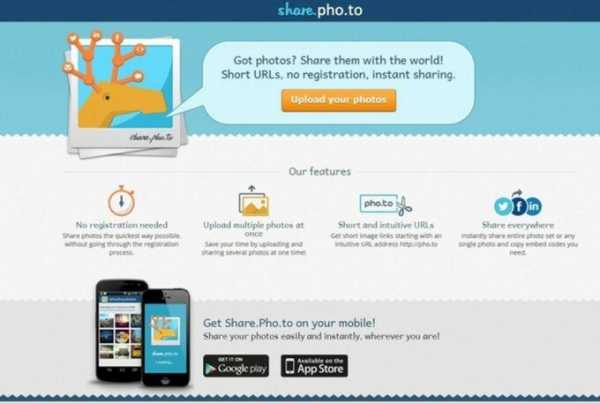
Если вы нашли ошибку, пожалуйста, выделите фрагмент текста и нажмите Ctrl+Enter.
bravedefender.ru
20 онлайновых сервисов, которые вызовут у вас улыбку
Ежегодно 1 апреля происходит празднование «дня смеха», или «дня дураков». Хотя официально праздник нигде не признан, он распространен практически по всему миру. Этот день принято отмечать веселыми розыгрышами, шутками, смешными поздравлениями своих коллег и близких. Мы подготовили для вас специальный обзор онлайновых сервисов, которые помогут встретить этот веселый праздник во всеоружии.
Как известно, с помощью программы Photoshop можно сделать все что угодно — отправить человека на Луну, поменяться телами с известным актером или вырастить в пустыне Сахара цветущий сад. Однако далеко не у всех есть время, возможность и необходимые навыки для выполнения таких превращений. И тут на выручку могут прийти простые онлайновые сервисы, которые помогут сделать веселую открытку, фотоколлаж или даже видеоролик без необходимости освоения сложных программ, быстро и красиво. Мы разделили все сайты этого обзора на несколько категорий, хотя и несколько условных, так как некоторые из них являются многофункциональными.
Фотомонтаж
Сайты этой категории позволят вам всего несколькими кликами изготовить забавные изображения с использованием вашей фотографии. Как правило, все, что вам необходимо сделать, это загрузить свой или чужой портрет и выбрать желаемый шаблон.
PhotoFunia
Этот ресурс содержит, пожалуй, одну из самых больших коллекций шаблонов для создания изображений. Всего их насчитывается на сегодняшний день более 270 штук, причем количество продолжает постоянно увеличиваться. Сложность самая разная – от простого натягивания шляпы, до создания сложных реалистичных фотожаб. Зайдите также в раздел Лаб, где вы сможете применить к вашему фото интересные эффекты.
Dumpr
Здесь вариантов для преобразования вашей фотографии совсем немного, но среди них встречаются довольно любопытные. Например, рисунок маслом и карандашом, кубик Рубика и картинная галерея.
FunPhotoBox
По количеству заготовок для фотоприколов этот ресурс может смело соревноваться с PhotoFunia. Кроме обычных статичных изображений, есть и оригинальные анимации, а также замечательные заготовки для создания открыток.
Loonapix
Еще больше, еще эффектнее, еще смешнее – именно так можно описать галерею фотошаблонов этого сайта. А кроме этого, на Loonapix имеется более семи сотен различных фоторамок и инструмент для создания аватарок, так что на этом сайте можно задержаться надолго.
WriteOnIt
Создание фотоколлажей является только одним из возможных применений этого сервиса. Другие разделы WriteOnIt позволяют «вживлять» любую вашу фразу в предложенные изображения, создавать поддельные журнальные обложки и приставлять свое лицо к туловищам популярных актеров и поп-див.
SeeNow
Сервис SeeNow позволит вам оказаться в роли известного спортсмена, музыканта или киноактера. Вам понадобится только выбрать один из предлагаемых шаблонов, представляющих кадры из фильмов, постеры, открытки, обложки журналов, и вставить свой портрет. После небольшой подгонки можно сохранить результат на жесткий диск или продемонстрировать друзьям в социальных сетях.
Photo 505
Создатели этого сервиса заверяют нас в том, что каждый день добавляют новые шаблоны. Не знаю, насколько это правда, но заготовок для фотоприколов здесь действительно много. Некоторые из них используют продвинутую технологию обнаружения лиц, так что результат получается весьма достойный.
Anymaking
С помощью этого сервиса вы сможете применить к загруженному фото такие эффекты как рисунок карандашом или красками, сияние, старая картина, мультфильм, постер и так далее. Многие эффекты имеют возможность подстройки. Кроме этого, здесь же вы найдете простой редактор изображений для осуществления таких действий как обрезка, поворот, отражение, наложение рамки, скругления уголков фото.
Montagraph
Сервис Montagraph является еще одним представителем многочисленного семейства «face in hole», которое ведет свою родословную еще от первых ярмарочных фотографов. Здесь мы видим откровенно неудобный выбор шаблонов, который, впрочем, компенсируется хорошим инструментарием подгонки изображения. А если вы не смогли выбрать ничего подходящего, то к вашим услугам редактор шаблонов, с помощью которого вы сможете сделать основу для фотомонтажа самостоятельно.
Imagechef
При первом взгляде на главную страницу Imagechef можно даже растеряться от буйства красок и мигания анимаций. Но стоит немного освоиться и изучить основные возможности сервиса, как становится понятно – перед нами универсальный комбайн по созданию всевозможного забавного контента. Фотоколлажи, рамки, наложение надписей, создание аватарок, смешных открыток – все это и многое другое можно сделать средствами этого сервиса.
Funny Photos
В конце этого раздела нас ожидает самый многофункциональный сервис, который объединил в себе, кажется, все возможные эффекты и операции с изображениями. Для создания фотоприколов здесь заготовлено более пятисот шаблонов на любой вкус. Фото в новом окружении, эффекты живописи и карандаша, обложки журналов, коллажи со знаменитостями, рамки, фотомонтаж лица и даже анимированное превращение в животных – это далеко не полный перечень возможностей по обработке вашей фотографии. А еще здесь есть удобный инструмент ретуши портретов, быстрая автоматическая коррекция снимка, отличный фоторедактор, создание аватаров и многое другое.
Фоторедакторы
В интернете существуют уже десятки самых различных фоторедакторов, некоторые из которых вполне могут состязаться со своими десктопными собратьями по функциональности и удобству работы. Мы же отобрали только те сервисы, которые позволяют придать вашим фото немного веселья и оригинальности.
befunky
Потрясающий редактор графики, позволяющий наряду с обычными операциями корректировки изображений выполнять множество самых необычных манипуляций. С его помощью вы можете наложить десятки интересных эффектов, стилизовать свою работу под снимок старой камерой или рисунок художника, наложить разные рамки, добавить облачко с текстом. Ну а если вы захотите позабавиться, то к вашим услугам множество накладных бород, шляп, очков, сердечек, зверушек и прочих элементов клипарта.
FotoFlexer
Когда-то этот редактор можно было называть калькой с известного всем Picnik, но теперь, когда Picnik закончил свою работу, FotoFlexer выходит из тени. И для этого есть все основания – простой и понятный интерфейс, высокая скорость работы, полный набор функций для обработки и оптимизации фотографий. Ну а по теме этой статьи нас больше может заинтересовать возможность наложения красивых фотоэффектов, добавления смешных клипартов, в том числе анимированных, различные надписи и рамки.
Gross Out
Я не знаю, как правильно называется этот розово-ужасный стиль, но поклонникам необычных артов точно надо посетить этот ресурс. В местном редакторе вы сможете разукрасить свою фотографию до полного безобразия, использовав для этого клыки, выпученные глаза, кровоточащие раны, гвозди, ножи и прочие атрибуты потустороннего искусства.
PiZap
Редактор сервиса PiZap специально задуман как средство создания юмористических открыток и веселого издевательства над вашей фотографией. Для этого здесь имеются все возможности: вы можете добавить огромное количество мультяшных объектов, облачка с текстом, красивые трехмерные надписи, применить художественные эффекты и заключить все это в одну из десятков красивых рамок.
Генераторы смешных эффектов
Наряду с рассмотренными выше универсальными редакторами, позволяющими выполнять множество действий с изображениями, существуют и другие, выполняющие только одну функцию. Мы представляем вам из множества подобных сервисов только те, которые смогут вас рассмешить.
FaceBender
Этот сервис позволяет даже из самого некрасивого человека сделать еще более некрасивого, но при этом смешного. Все что необходимо – это загрузить фотографию и выбрать один из пресетов в левой панели. Несмотря на всю незамысловатость подхода, эффект получается схожий с посещением зала кривых зеркал – весело до колик.
Personalized Money
Мечтаете о своих деньгах? Нет, о действительно своих, с вашим портретом на каждой купюре? Тогда сделайте себе такую радость прямо сейчас с помощью сервиса Personalized Money. На выбор предлагается множество мировых валют, в том числе и украинская гривня, и русские рубли.
TalkingPhoto
Этот сервис заставит разговаривать любое фото. Вы можете выбрать одно из предложенных на сайте, но гораздо интереснее загрузить свое. Далее только надо отметить точками положение глаз и рта на снимке, после чего можно приступать к выбору вашей речи из нескольких десятков знаменитых фраз из фильмов или просто смешных возгласов. Произнесение выбранного текста сопровождается соответствующей настроению анимацией лица, что может немало вас позабавить.
My Heritage
Вообще, My Heritage – это довольно серьезный ресурс, посвященный генеалогическим изысканиям. Но для привлечения посетителей они сделали несколько развлекательных веб-приложений, одно из которых ищет похожих на вас знаменитостей и генерирует на основе этого красивый постер. Мне подобрали в двойники четырех мужиков в кепках и Валентину Терешкову 🙂
PicHacks
В естественной природе не так уж и много абсолютно симметричных объектов. Наверно, поэтому искусственная симметрия лица, производимая сервисом PicHacks, вызывает как минимум улыбку. Вам необходимо загрузить свое фото и выбрать на нем линию симметрии, после чего сервис предложит несколько вариантов вашего симметричного двойника.
Заключение
Разумеется, в рамках одной статьи, даже самой большой, невозможно осветить все сервисы для создания фотошуток и смешных открыток. Мы постарались собрать только самые интересные и функциональные сайты этой категории. Но если вы знаете подобные ресурсы, которые, по вашему мнению, достойны признания, то напишите о них в комментариях и подарите хорошее настроение всем читателям ITC!
itc.ua
